Псевдонім персонажа вимагає ще до того, як ви вперше поїхали до самої гри Minecraft. Через деякий час він може турбувати вас або здатися смішним. Звичайно, ви можете змінити свій псевдонім до більшого звуку, але ви повинні негайно взяти до уваги деякі нюанси. По-перше, ваш приват може припинити діяти. Пам'ятайте, як ви встановили точно до вашого імені. По-друге, це не той факт, що ви будете залишатися в різних списках сервера та магазинів, вам потрібно подолати його адміністратором. І, нарешті, останній нюанс: попросіть вас переоцінити weitist сервера, якщо це. Тепер запитання Ніка виглядає як досить неприємна діяльність, думаю, що це варто чи ні.
Як змінити псевдонім у Minecraft з втратою символів
Найпростіший спосіб - просто змінити псевдонім у грі клієнта. Однак, в той же час, ви втрачаєте старі символи на різних серверах. Якщо вони не надто багато мод, ви можете просто перетнути всі речі в скринях зі старими символами, додати свій новий псевдонім до Приват і грати з нового гравця.
Звичайно, цей варіант не підходить, якщо ви в основному хочете зберегти попередній символ.
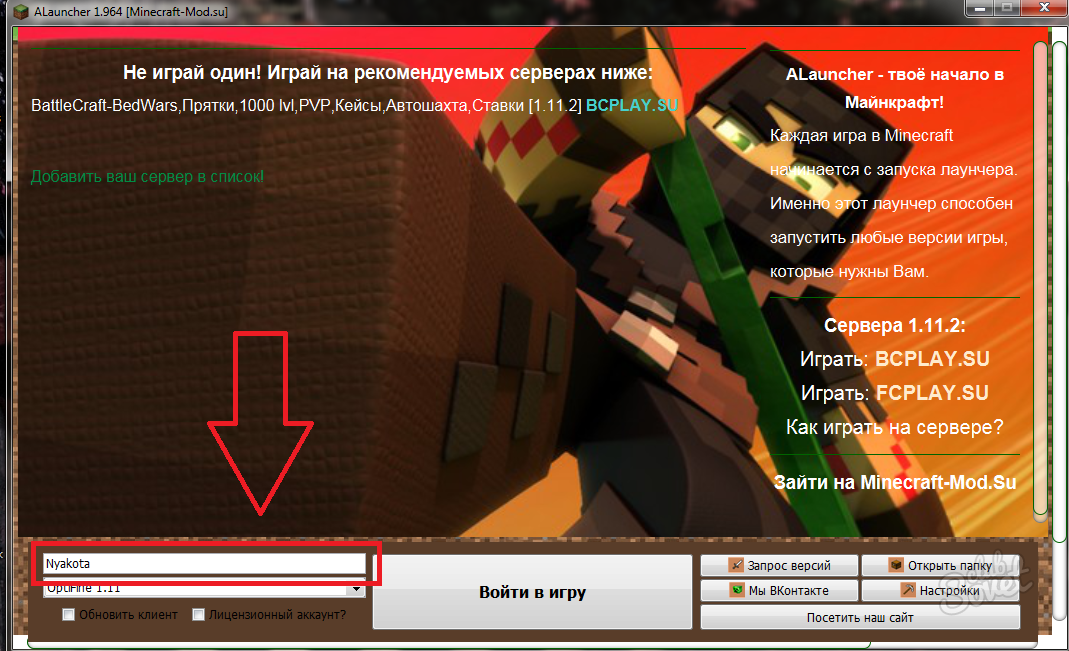
Як змінити псевдонім у Minecraft без втрати характеру
Існує спосіб, завдяки якому ви вже змінюєте прізвисько вже існуючий герой, однак, не забувайте, що ви повинні попросити адміністратора повторно ввести вас у Weitist та інші списки на сервері. Може бути приватна конфіденційність територій по-різному. Краще заздалегідь, введіть список своїх власників і ваш новий псевдонім.
Перш за все, вам потрібно налаштувати відображення прихованих системних папок. Як це зробити, показано в статті Як знайти приховані папки.
- Після цього перейдіть до розділу "Комп'ютер".

- Якщо ви не змінили розташування папок Mincraft Game, то перейдіть до місцевого C.
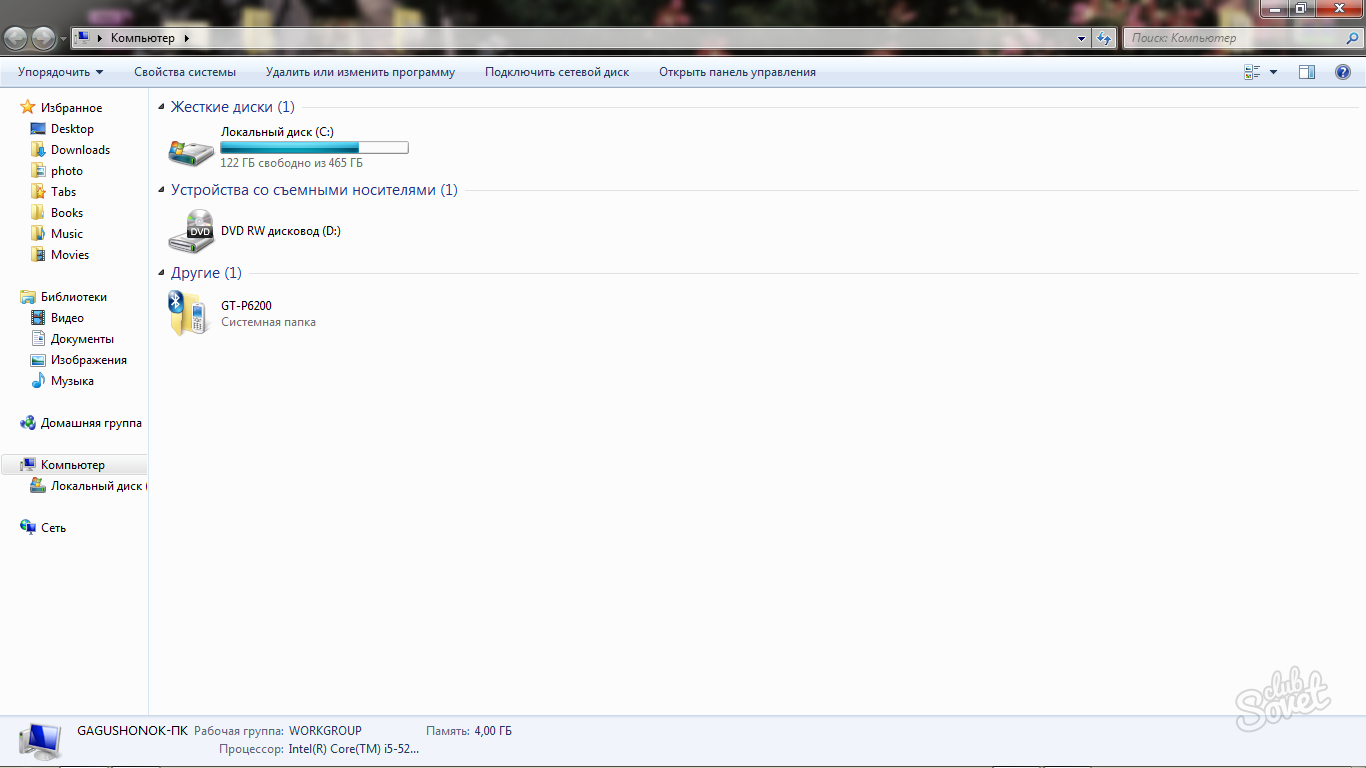
- Залежно від системи, ви можете негайно відобразити папку "Користувачі" або "користувачі". Ідіть до цього.
- Якщо немає такої папки, спочатку перейдіть в розділ «Мої документи», і тільки потім в «Користувачі».
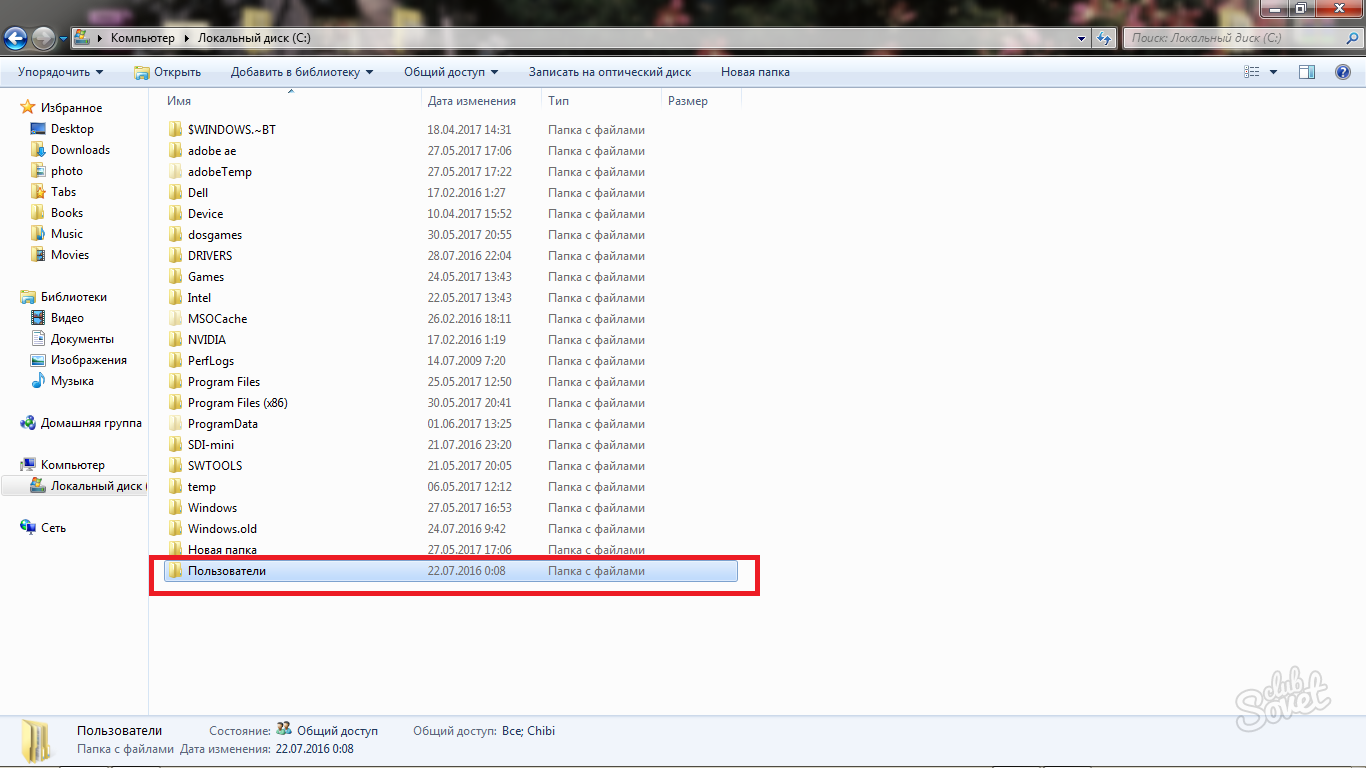
- Виберіть ім'я облікового запису, з якої ви встановили гру Minecraft.
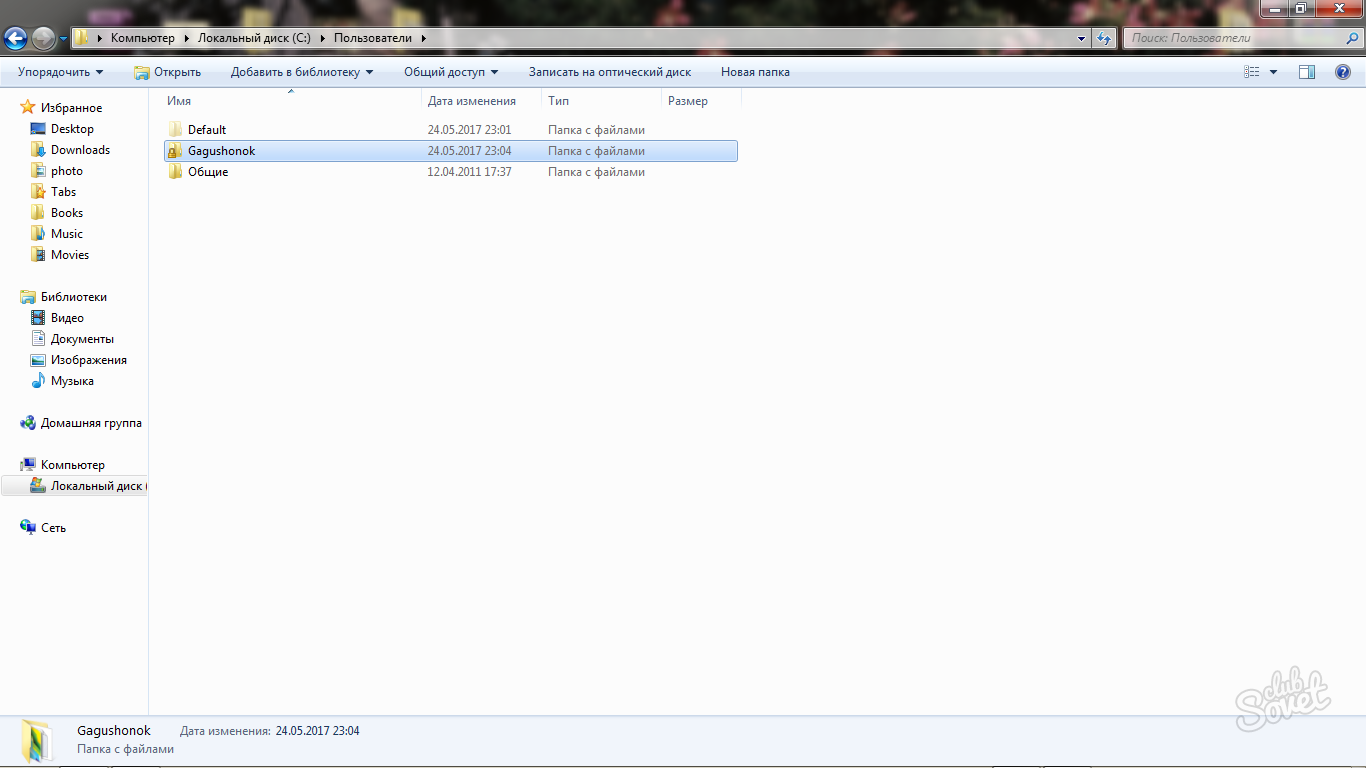
- Тут ви побачите приховану папку «APPDATA». Він буде відображатися злегка вицвілим світлом. Будь ласка, зверніть увагу, якщо ви не бачите цю папку, ви не налаштувати відображення прихованих системних папок і файлів.
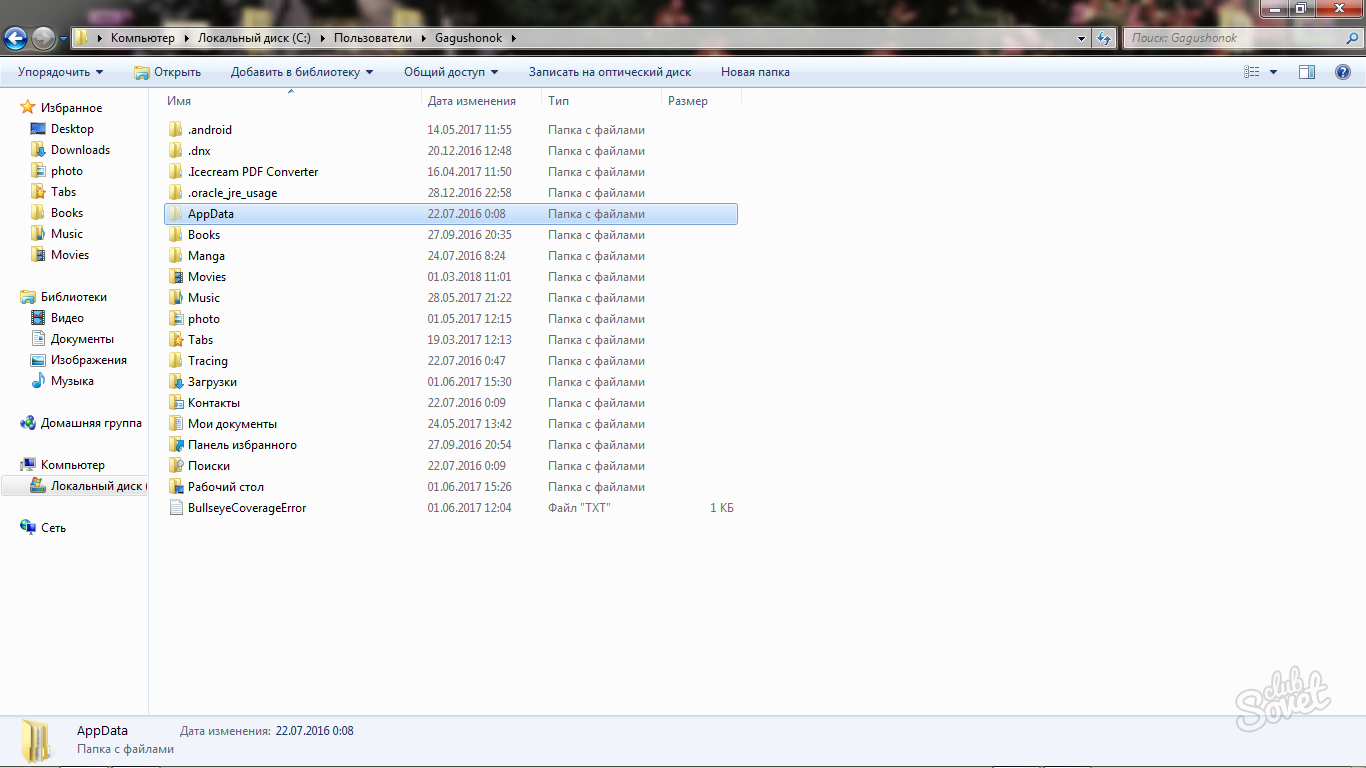
- Перейти до і виберіть наступну папку під назвою «Роумінг».
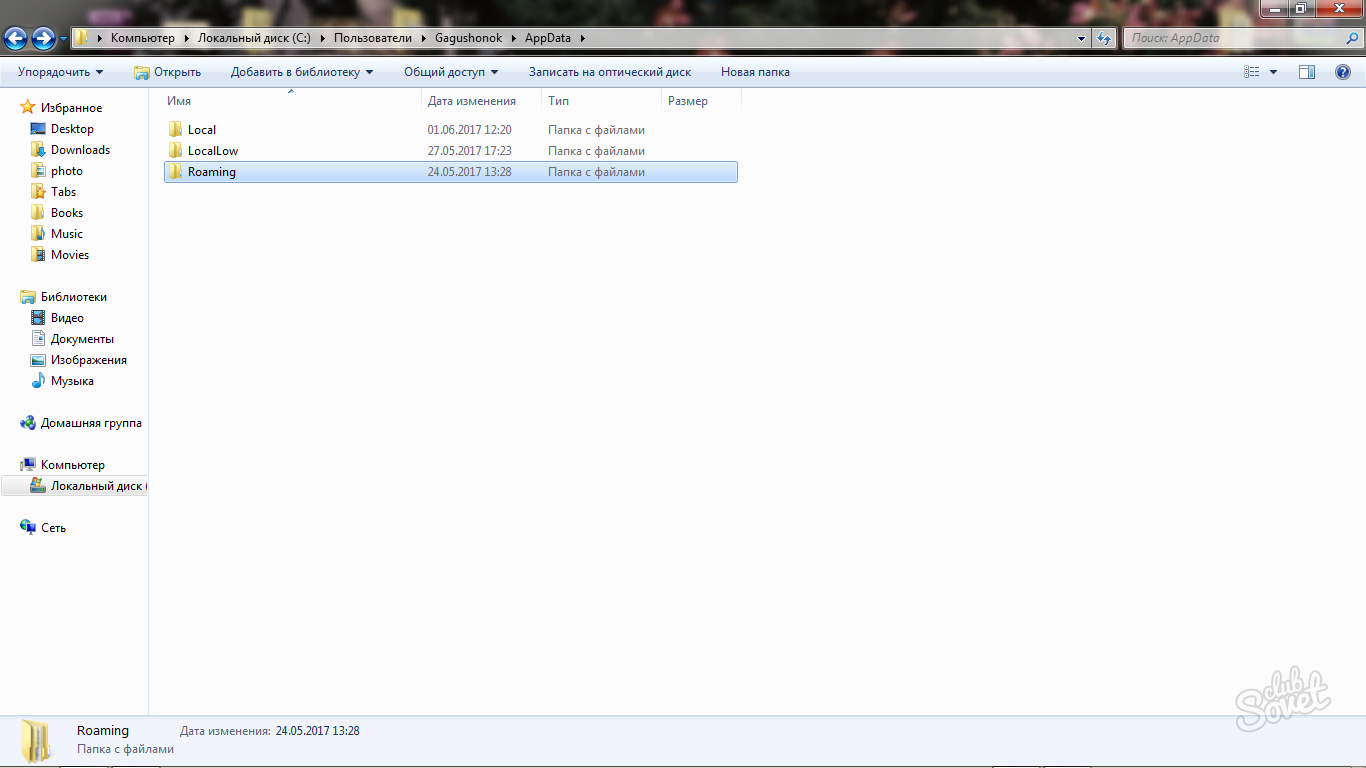
- Тепер залишається перейти в папку «.minecraft». Тут ви налаштувати зміни псевдоніма.
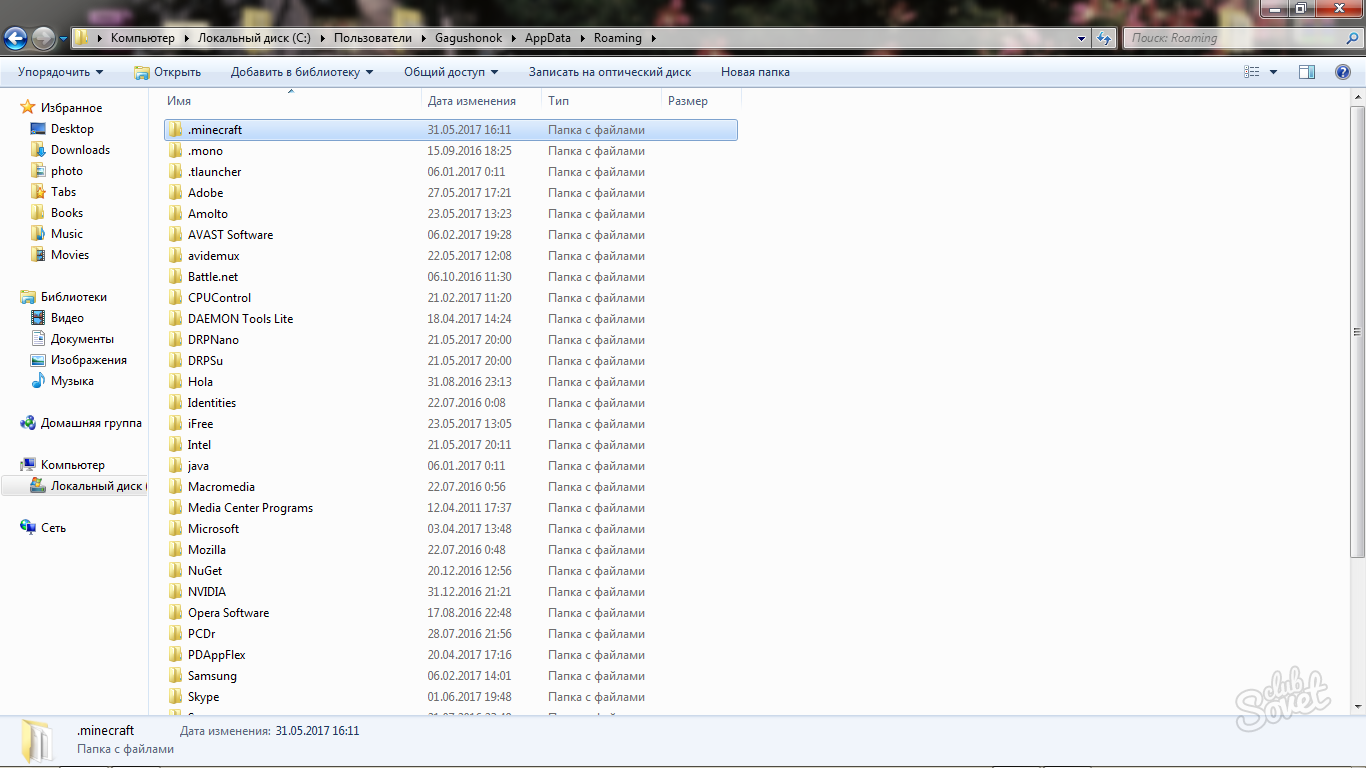
- Знайдіть файл minecraft.jar або * назва вашої версії * .jar і відкрити його за допомогою WinRAR.
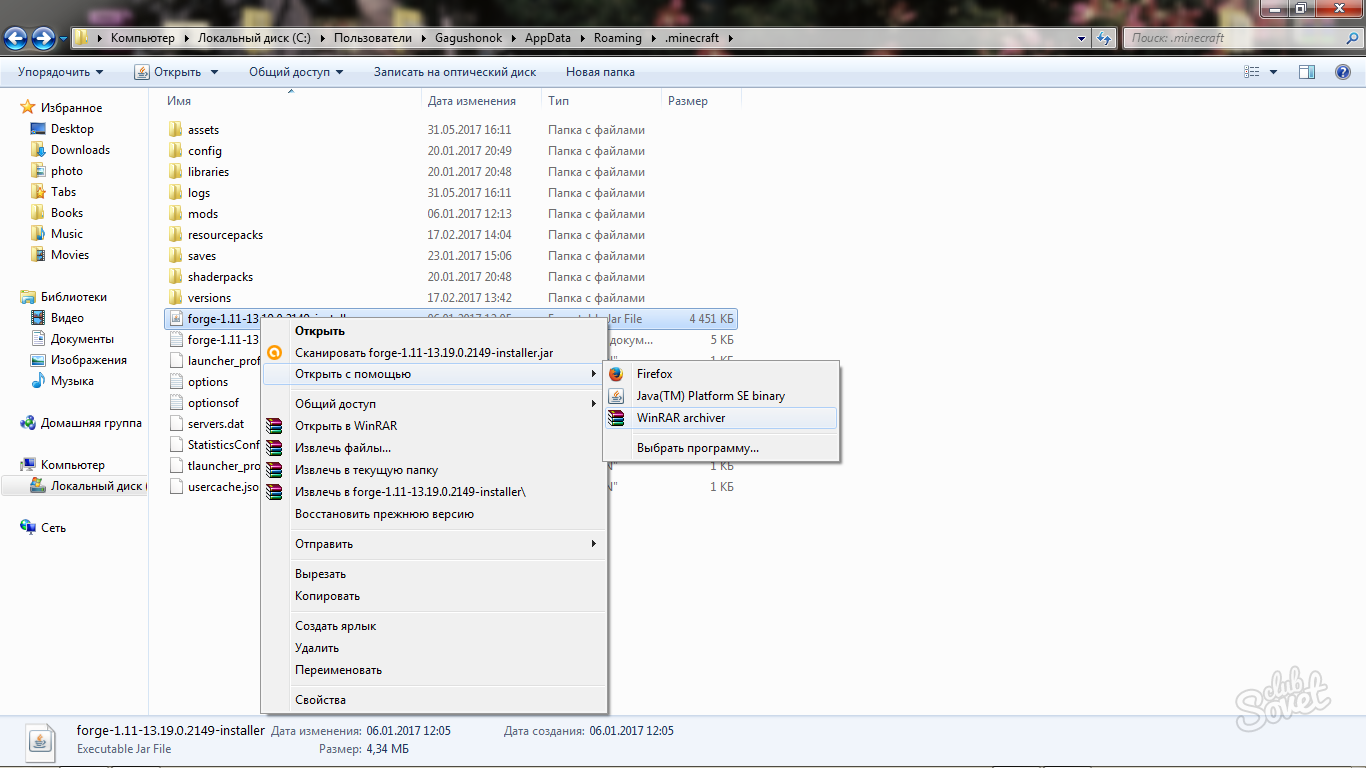
- Тепер створіть нову папку де завгодно, де вам комфортно.
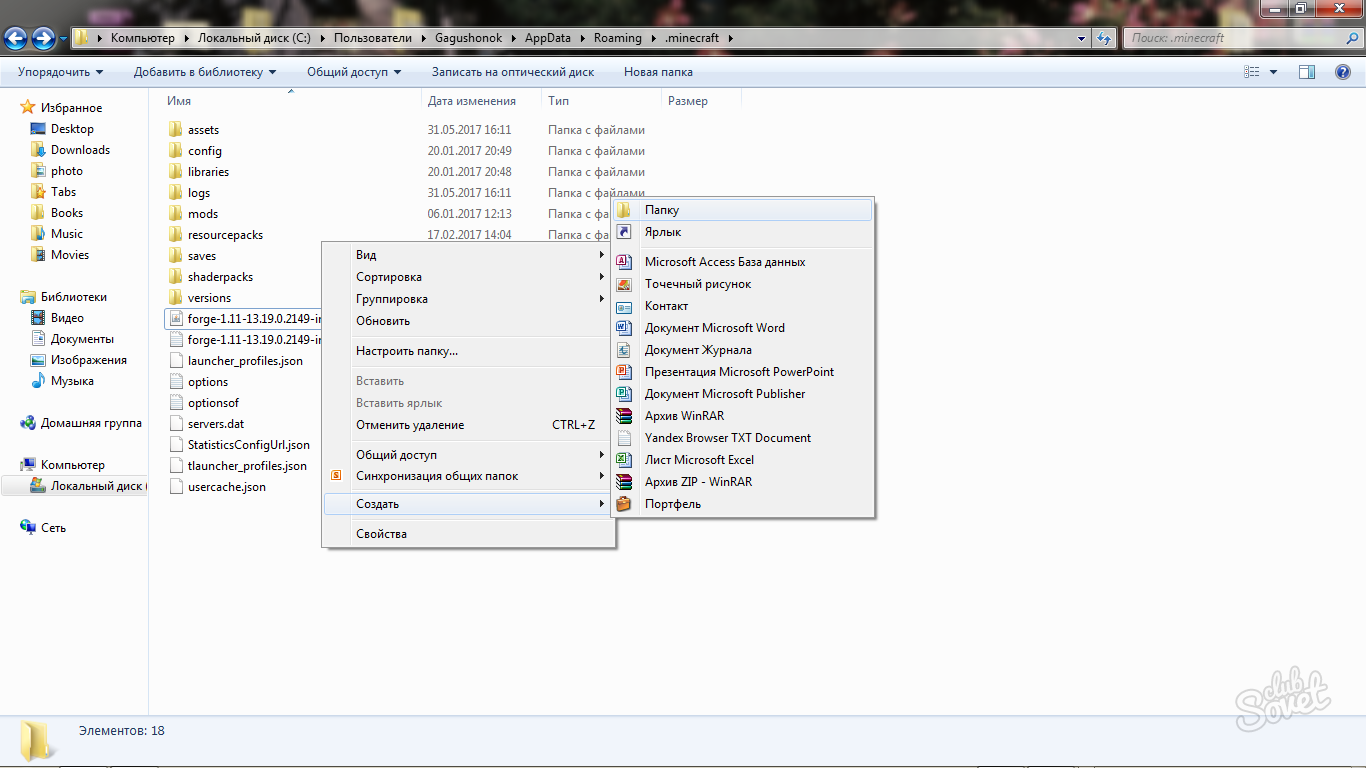
- Призначають її ім'я в архів, щоб не заплутатися.
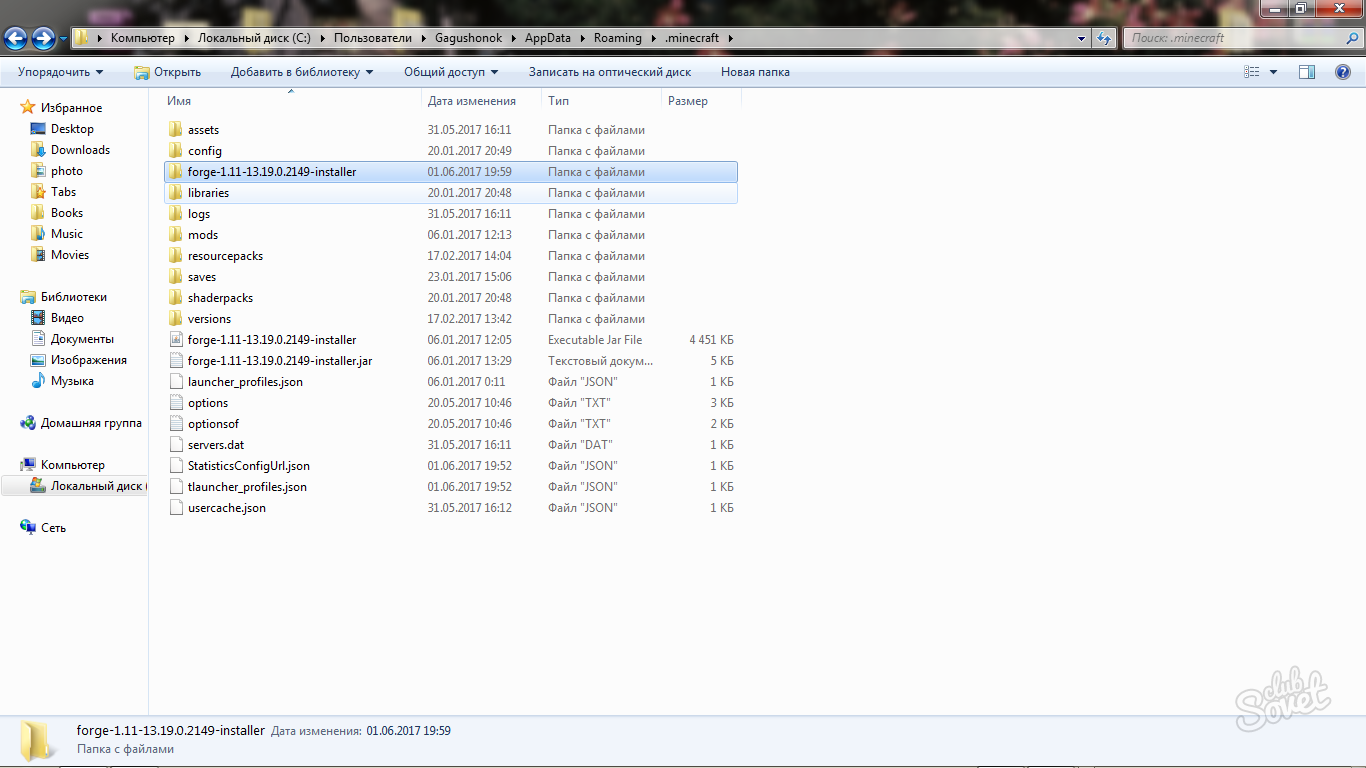
- Візьміть весь вміст архіву і передач в цю папку.

- Тепер ідіть до нього і знайти наступну папку «NET».
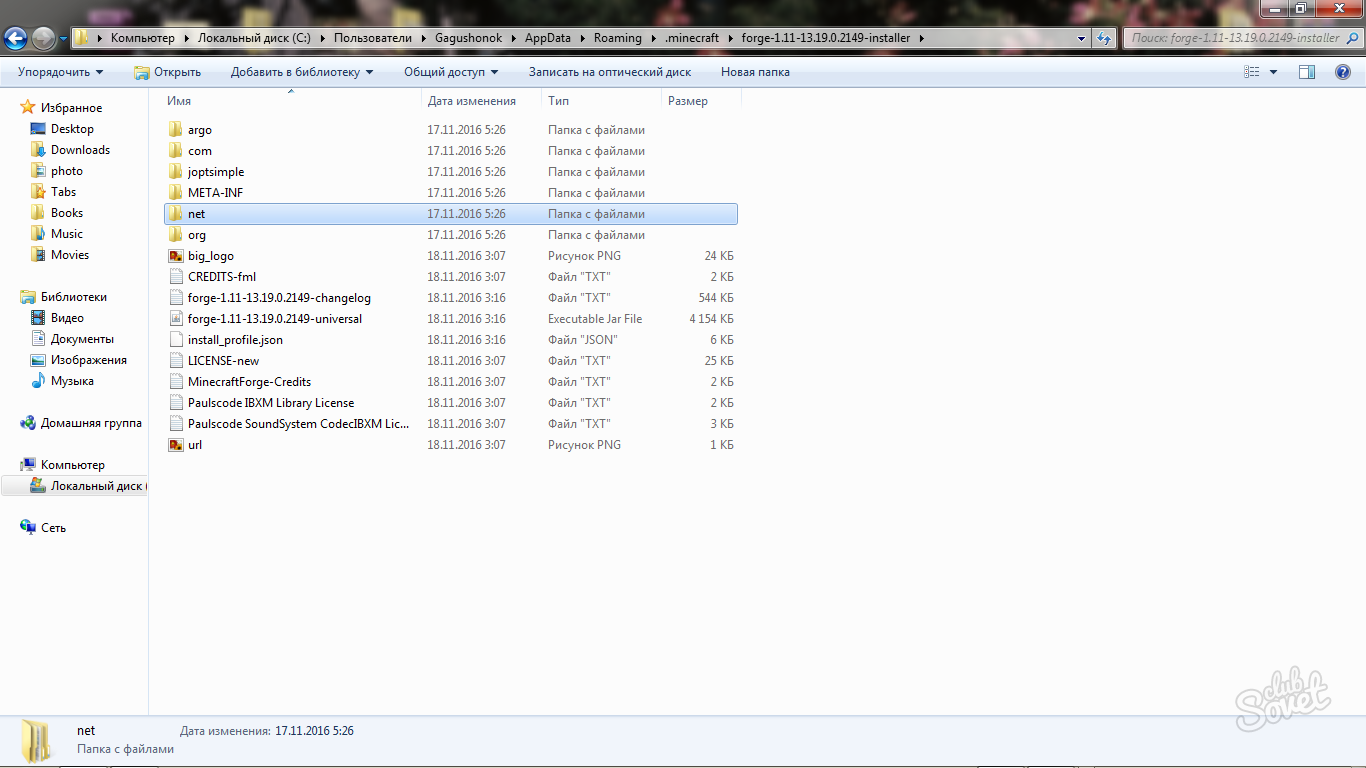
- Усередині нього може бути одна папка, і, може бути кілька. Вам потрібен той, який містить слово «Minecraft».
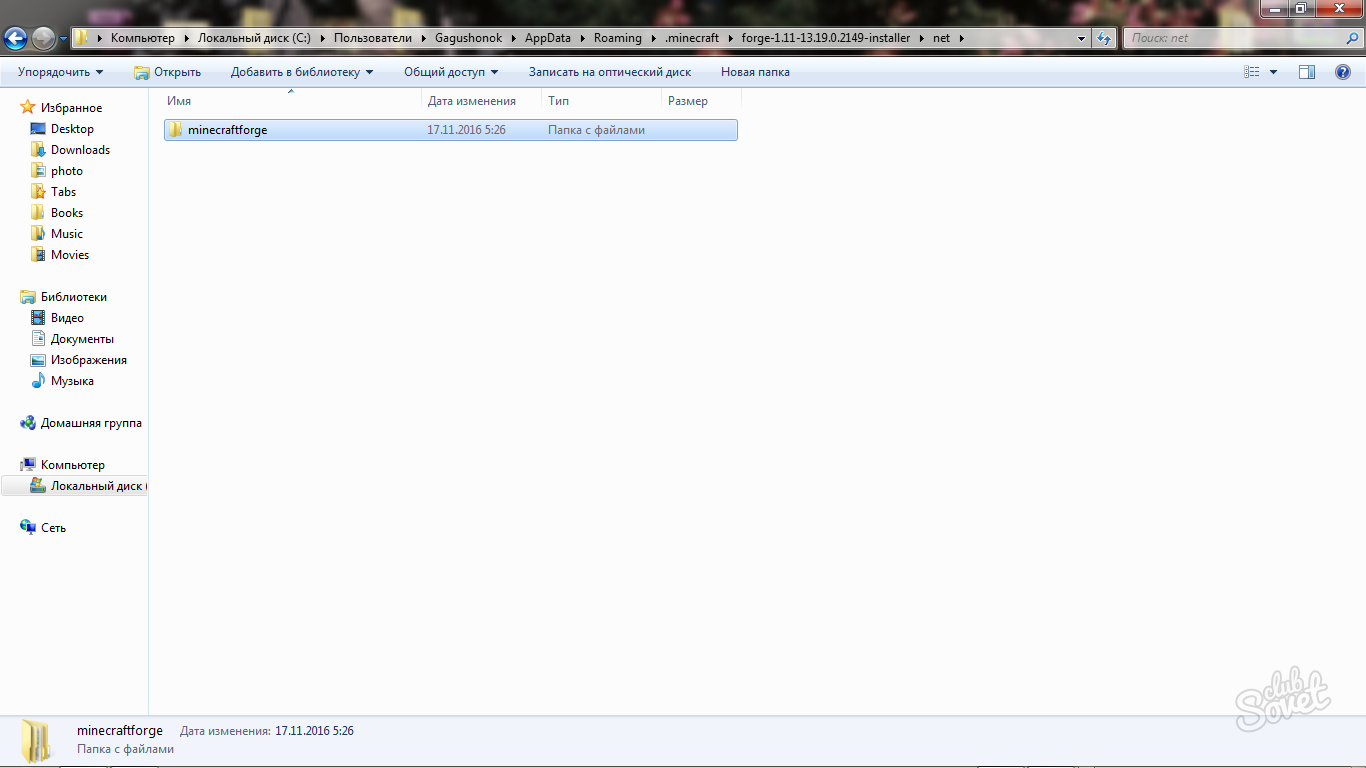
- Перейти до внутрішньої папці, якщо це вийшло.
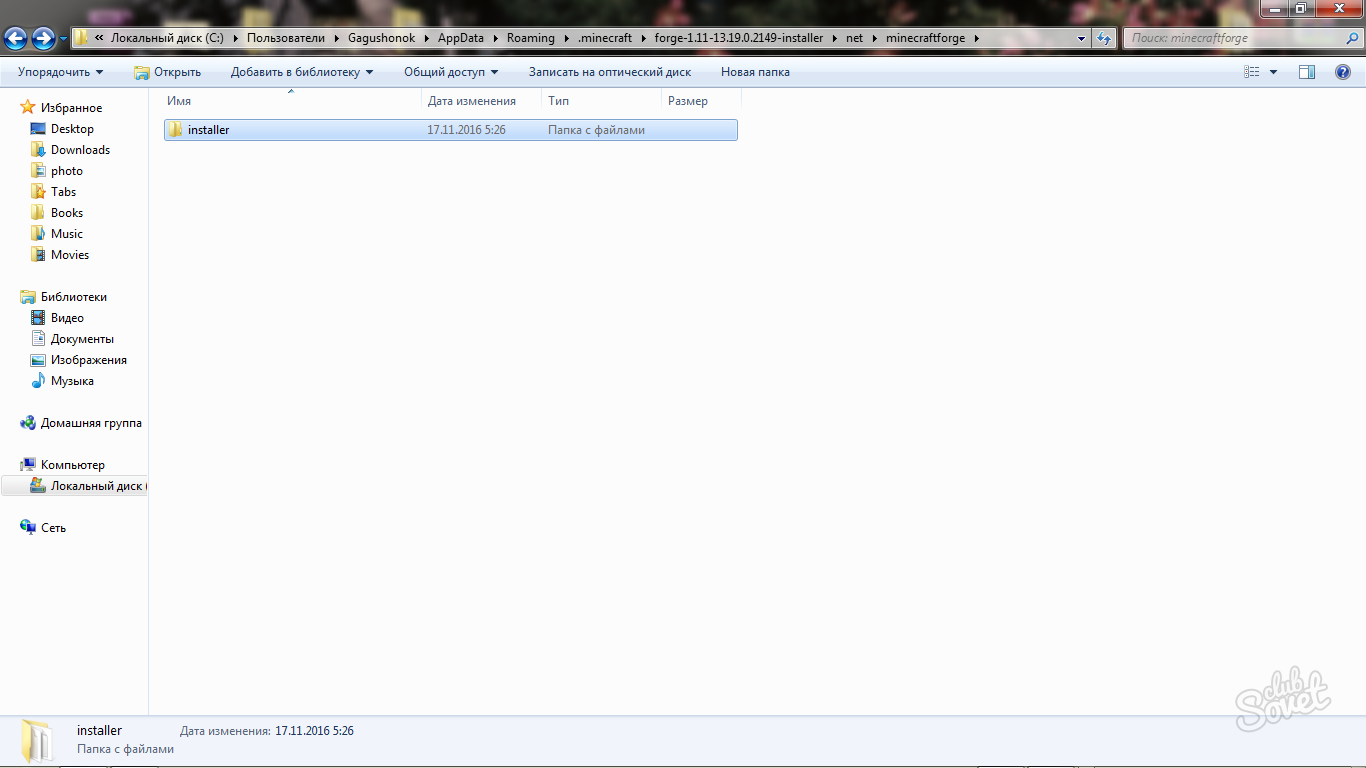
- Вам потрібно знайти файл «MinecraftApplet.class». Ви можете відкрити його за допомогою звичайного блокнота або блокнота.
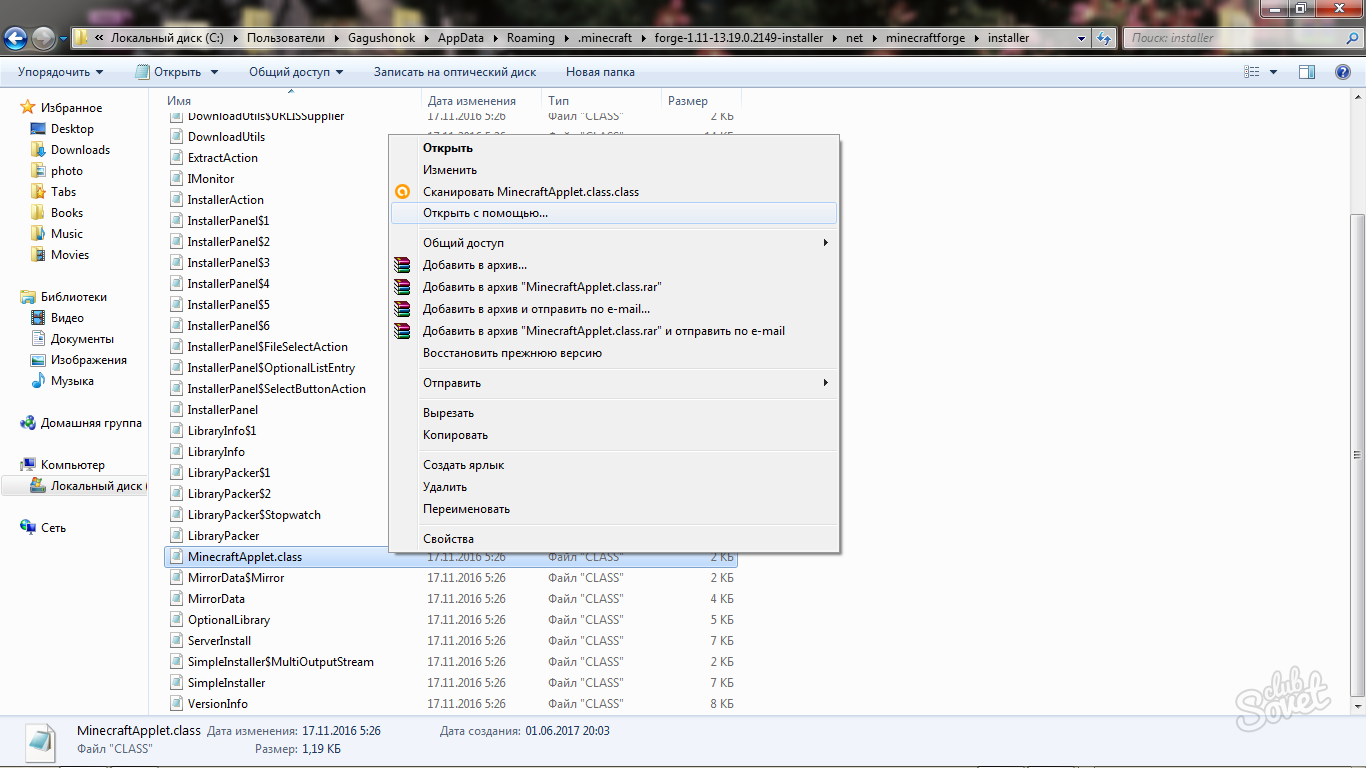
- Натисніть на файл правою кнопкою миші і виберіть "Відкрити за допомогою». Натисніть на іконку блокнота.
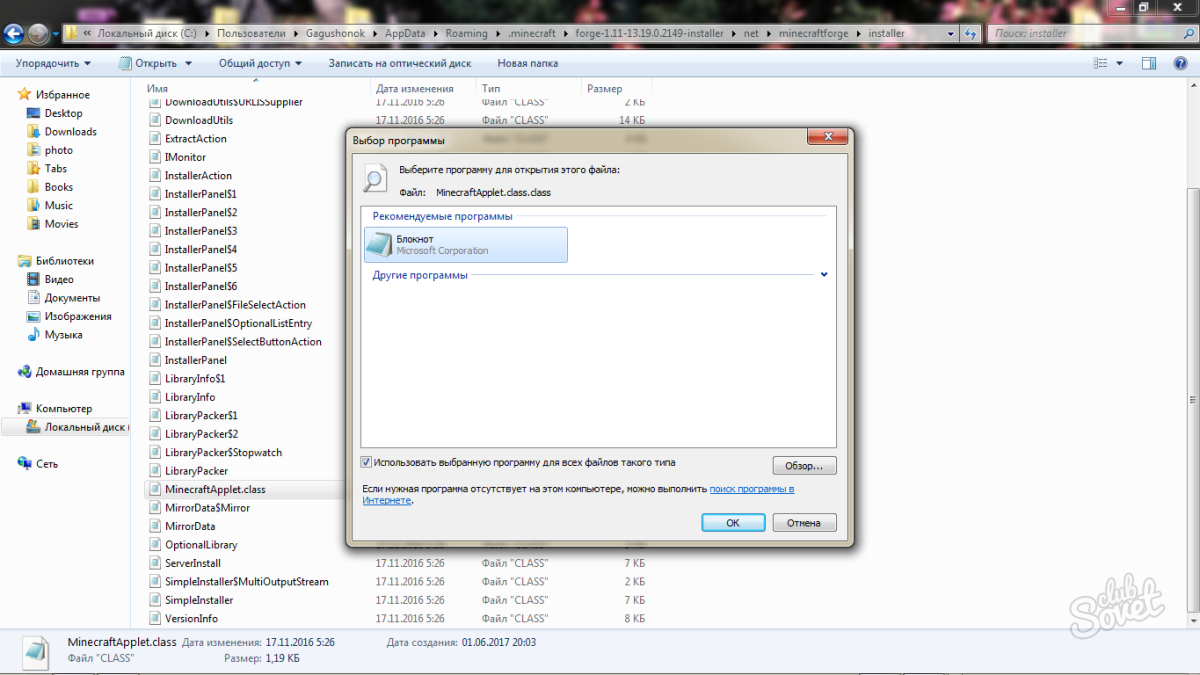
- Усередині файл ви будете мати набір незрозумілою коди і фраз. Щоб не шукати потрібний рядок вручну, затиск одночасно Ctrl + F. У вікні, яке з'явиться, введіть слово «Гравець».
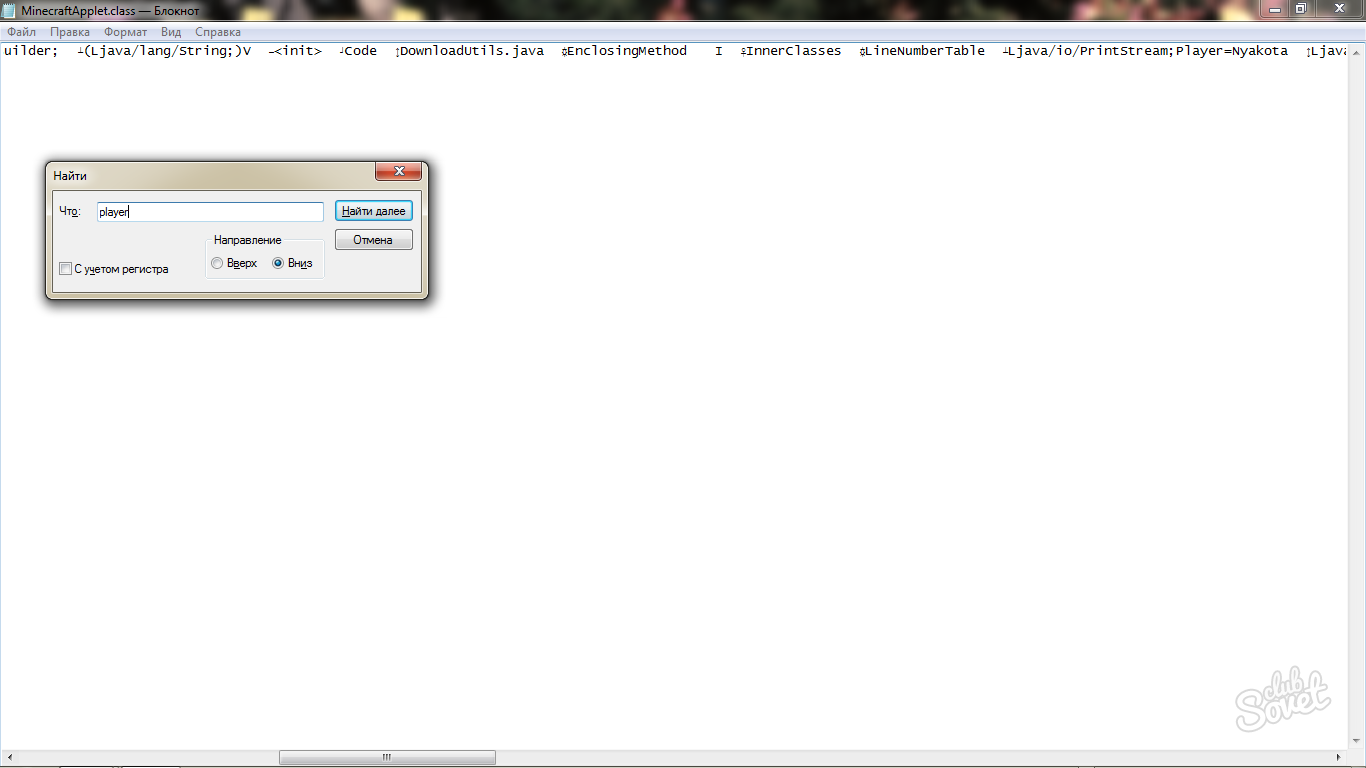
- Змінити нік після слова гравця до бажаного.
- Збережіть зміни у файлі.
- Ви майже закінчили, залишилося тільки передати змінений файл в архіві джерела з .jar розширенням
Тепер ваш нік в грі буде змінюватися і характер залишиться колишнім.
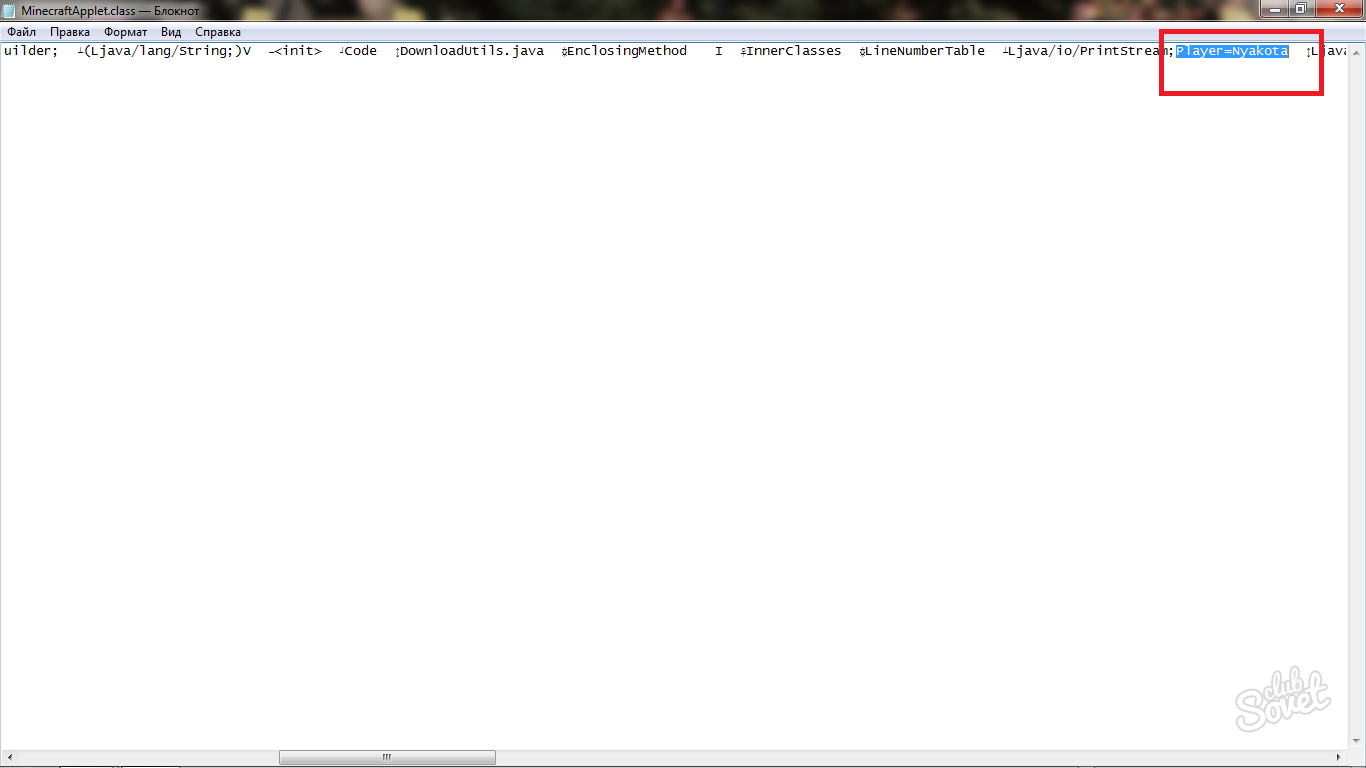























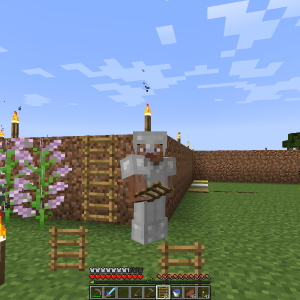








Спасибо большое, я шукав таку статтю протягом тривалого часу. Дійсно допомогло !!!!